可以从系统或应用程序设置中删除键盘声音和振动。
Gboard、SwiftKey 和其他键盘都有单独的自定义设置。
应用 如 WhatsApp o Telegram 还可以在聊天时发出可以静音的声音。
如果键盘继续振动,您可以清除缓存、更新或恢复设备。
如今,手机 安卓 如 iOS,默认配置为每次击键时都会激活声音和振动。这种小型触觉刺激旨在模拟物理键盘的体验,给人打字时更真实的感觉。然而,对许多人来说,这可能会很烦人,尤其是在安静的环境中、晚上写作时,或者当你只是想 节省电池.
如果您想知道如何消除打字时的声音和振动,无论是为了方便、隐私、节省能源,还是仅仅因为它打扰您,您来对地方了。我们收集了所有必要的信息,以便您可以完全禁用它们。 键盘应用 和消息应用程序。如果您还有兴趣了解有关不同类型键盘的更多信息,您可以查看我们的文章 机械键盘的开关类型.
为什么我打字时手机会振动和响铃?
您的 智能手机 按键是触觉或反馈响应,旨在确认按键已成功按下。尽管有些用户认为此功能很有用,但其他用户更喜欢 默写 以免打扰或分散注意力。您还可以了解如何关闭 iPhone 如果您使用 Apple 设备打字,这在类似情况下非常有用。
除了听力不适之外,保持这些功能活跃可能会对 BATERIA 设备的。因此,许多人选择禁用这些效果以获得更干净、更高效的打字体验。
如何消除 Android 上的键盘声音和振动
大多数 Android 手机都使用键盘 Google,也称为 Gboard。然而,一些制造商整合了其他选项,例如 SwiftKey (来自微软)甚至是他们自己的键盘,就像 Samsung 使用三星键盘。
修复 Windows 10 中的黑色桌面背景一般来说,有两种方法可以去除这些 键盘响应:从系统设置和键盘自身的设置中。如果您的键盘无法正常工作,您可以在我们的文章中寻找解决方案 笔记本电脑键盘不工作.
从常规系统设置
许多设备允许您直接从设置中禁用键盘声音和振动。 系统声音:
打开应用程序 设置.
选择选项 声音 o 声音和振动.
查找部分 其他声音和振动.
关闭选项,例如 托诺斯·德尔·特克拉多, 播放时的声音 y 触摸屏幕时振动.
眼睛: 此设置影响整个系统,而不仅仅是键盘。也就是说,手势和与系统的交互也不会发出声音或振动。
关闭 Gboard 上的声音和振动
如果您使用 Google 键盘,则可以直接从其特定设置中禁用这些功能:
去吧 手机设置 > 系统 > 语言和输入.
登录 虚拟键盘.
Selecciona Gboard 和访问 喜好.
关闭选项 按键时发出声音 y 按键时振动.
您还可以调整 振动强度 和 音量.
删除 SwiftKey 中的声音和振动
如果您的 Android 设备使用 SwiftKey,则该过程同样简单:
开启应用程式 SwiftKey.
去 写作 > 声音和振动.
禁用对应的选项 按键时发出声音 y 振动.
三星手机上的键盘
三星使用自己的键盘,因此流程略有不同:
去吧 设置 > 声音和振动.
寻找与 三星键盘.
您可以在此处停用 声音 如 震动,甚至可以自定义强度和音量。
如何在 iPhone 上静音键盘(iOS)
在 iPhone 等 iOS 设备上,还可以禁用打字时的音频和振动反馈。虽然某些功能仅限于 iOS 最新版本,但总体流程与 Android 非常相似。如果你的 iPhone 在禁用该选项后仍继续振动,我们建议你查看我们的文章 我的 Android 手机一直振动.
如何改进我的戴尔笔记本电脑的 BIOS?消除声音和振动的步骤:
打开 设置 在iPhone上。
访问 声音和振动.
寻找选项 键盘响应.
全部关闭 声音 如 振动.
如果你没有注意到振动,请确保从 设置 > 辅助功能 > 触摸.
删除 WhatsApp 和 Telegram 等消息应用程序的声音
有时,即使您已禁用键盘振动,按下按键时消息应用程序仍会播放声音。 在对话中发送或接收消息。您也可以从自己的设置中禁用此功能。如果你有兴趣了解如何在其他应用程序中禁用闹钟或声音的更多信息,你可以咨询 如何消除 Android 声音.
打开 WhatsApp 并转到 设置>通知.
禁用该选项 对话音.
Telegram
打开 Telegram,转到 组态.
输入 通知和声音.
禁用该选项 聊天中的声音.
Google讯息
打开应用程序,点击顶部的三个点即可转到 设置.
取消激活 听到已发送消息的声音.
键盘一直振动或发出蜂鸣声怎么办?
如果按照上述所有步骤操作后,键盘仍然发出振动或声音,则可能存在 技术问题 或者配置尚未正确应用。有时解决方案可能就像重新启动设备一样简单,因此请先尝试该选项。
1.重新启动设备
有时,在应用某些更改后,需要 重启手机 使设置生效。首次尝试一下。
2.清除键盘缓存
清除键盘应用程序缓存和数据可能会解决该问题。 持续性错误:
去吧 设置>应用程序.
搜索 Gboard 或您使用的键盘。
输入 存储 并选择 清除缓存 y 删除数据.
3.更新键盘应用
检查 可用更新 在应用商店中。新版本通常会修复错误。
4.卸载并重新安装键盘
完全卸载应用程序并从 Google Play 或 App Store 重新安装可能会 强制正确应用更改.
修复 – 您无权在 Windows 10 中查看此文件5.恢复设备
作为最后的手段,你可以选择 将设备重置为出厂设置,尽管这涉及删除所有数据,因此您应该事先进行备份。
去吧 设置>系统 o 通过电话.
Selecciona 重置选项.
选择 清除所有数据.
其他可能引发振动的因素
某些系统选项可能会干扰并导致键盘持续振动:
独立键盘配置: 一些应用程序(例如 Gboard 或 SwiftKey)具有独立于系统的设置。必须单独配置它们。
辅助功能选项: 屏幕阅读器等功能可能会触发振动。
错误 硬件: 如果没有任何效果,则可能是手机存在物理故障。在这种情况下,最好的办法是联系官方技术服务。
出于安全原因,许多用户希望在手机上书写时消除声音和振动。 舒适、私密 或者仅仅是为了拥有一个更安静的体验。幸运的是,Android 和 iOS 都允许您修改这些设置,并且通过正确的步骤,您甚至可以将消息应用程序静音。如果出现错误,还有其他解决方法,例如 清除缓存,更新或重新安装 键盘。如果其他方法都失败了,则不能排除存在需要技术审查的硬件问题。
相关文章:如何关闭 iPhone 打字时的声音?
艾萨克对字节世界和一般技术充满热情的作家。我喜欢通过写作分享我的知识,这就是我在这个博客中要做的,向您展示有关小工具、软件、硬件、技术趋势等的所有最有趣的事情。我的目标是帮助您以简单而有趣的方式畅游数字世界。